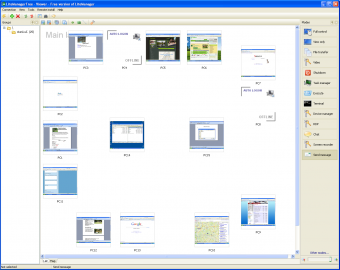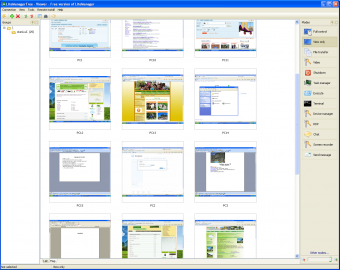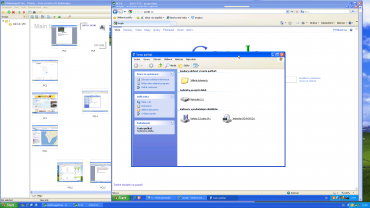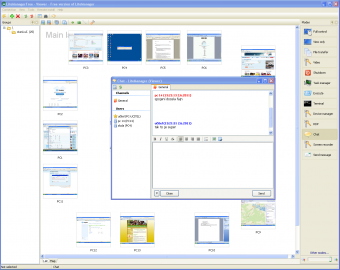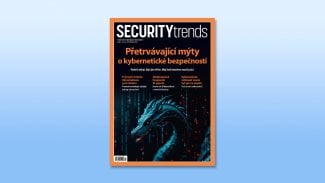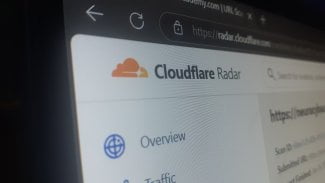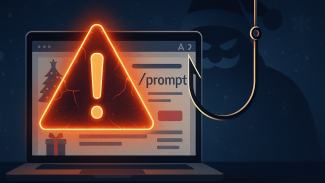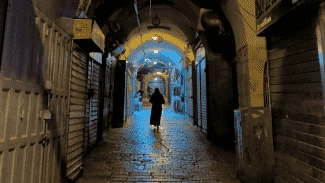Mít přehled o tom, co se děje na ploše počítače ve vedlejší místnosti nebo zdali má počítač, na který přímo nevidíte, spuštěn vámi požadovaný program či soubor, je přání pravděpodobně všech učitelů informatiky, školících pracovníků anebo zástupců vedoucích a řídících funkcí. Když navíc budete mít možnost sledovaný počítač ovládat a spravovat, pak se zřejmě bude jednat o kvalitní nástroj. A takový by mohl být právě LiteManager.
Aplikace
Výrobce nabízí dvě verze toho programu. LiteManager Pro je plná verze s 30 denním omezením. Po zakoupení licenčního klíče za 10 dolarů na jednu stanici lze již jeho služby využívat neomezeně. Druhá verze, kterou jsme v článku otestovali, je s označením Free. Její omezení se vztahuje na využití pouze 30 počítačů v síti a několika nepřístupných služeb. Nicméně i tato verze nabízí základní funkce, které lze bezproblémově využívat a tím software použít pro vzdálenou správu.
Program má dvě instalační části. První, s označením server, se instaluje přímo na sledovaný počítač. Druhá, s označením viewer, se instaluje na hlavní počítač, ze kterého se bude provádět vzdálená správa. Po instalaci obou částí je potřeba v programu LiteManager viewer na hlavním počítači nastavit připojení. Na jednotlivých sledovaných stanicích již není třeba nijak zasahovat do nastavení, vše je připraveno ke spojení.
základní rozhraní aplikace
Po spuštění aplikace se objeví jednoduché rozhraní, takže ani nevadí, že je program distribuován pouze v anglické a ruské verzi. Vše je přehledně uspořádáno tak, aby uživatel neztrácel přehled při práci s ním. Samotné nastavení připojení je zde řešeno ikonou dalekohledu, kde je potřeba nejprve najít počítače v síti, které mají nainstalovanou část „server“. Lze také upřesnit rozsah IP adres, což je příjemné při hledání konkrétnější skupiny PC.
Pracovní plocha programu je rozdělena na tři části, u kterých lze upravovat jejich velikost. V prvním sloupci si uživatel může nastavit různé skupiny sledovaných počítačů. Hlavní panel pak nabízí dvě plochy, mezi kterými můžeme přepínat připravenými záložkami - list a map. Na první se objeví všechny nalezené stanice a rozlišují se na připojené nebo nepřipojené. V té druhé pak lze posouváním nebo změnou velikostí ikon vytvořit přímo graficky přehlednou strukturu, jak jsou počítače zapojeny do sítě nebo kde se nacházejí v jednotlivých místnostech a zda mají připojenou tiskárnu, modem nebo jiné přídavné zařízení. Aplikace přímo umožňuje vkládat jakékoliv obrázky, takže si tento grafický přehled můžeme upravit k obrazu svému.
sledování spuštěných PC
Třetí část pracovní plochy nám již slouží přímo ke správě vzdálených ploch počítačů a nejen to. Nabízí přehlednou nabídku módů, co všechno lze s vybranou stanicí dělat. Stejnou nabídku je možno vyvolat i kliknutím pravým tlačítkem přímo na vybranou PC stanici. Asi jedním z nejdůležitějších je hned ten první - full control. Po aktivaci se otevře nové okno s plochou vybraného počítače a máme hned možnost přímo ovládat daný počítač jako bychom u něj seděli. Většinou to vede ke zmatení uživatele, který u daného počítače sedí, protože se mu z ničeho nic začne pohybovat myš a dělat jiné věci na ploše, než by chtěl on sám. Dalším je view only sloužící pouze ke sledování činnosti uživatele, aniž by to sledovaný jakkoliv zjistil. Využitelnost si asi každý domyslí sám.
plocha sledovaného PC
Files transfer nemusí, jak název napovídá, sloužit jen k přenosu souborů z určeného počítače na hlavní nebo obráceně. Velice se totiž podobá souborovému manažeru, např. Total commanderu a obsahuje stejně i jeho základní funkce pro kopírování, přesun, smazání a další. Lze tedy použít i na prohlížení stromové struktury vybraného PC a následnou práci s ní.
Z dalších funkcí, které jsou k dispozici v neplacené verzi, stojí za zmínku určitě funkce shutdown, sloužící k vypnutí daného počítače. Chat může za určitých okolností zase nahradit komunikaci po místní síti. Uživatel hlavního počítače přizve další účastníky v síti a ti pak mohou všichni mezi sebou chatovat. Stejným způsobem pak celý chat může spravovat a celou diskuzi tak i řídit. Pakliže by však chtěl pouze ostatním účastníkům jen něco sdělit a nepovolit ostatním diskutovat mezi sebou nebo nečekal žádnou odpověď, pak jistě ocení tlačítko send message. Po napsání vzkazu se vybranému uživateli na ploše objeví vyskakovací okno s tímto vzkazem.
chat
Administrátoři nebo správci sítě by pak určitě mohli ocenit další z řady služeb tohoto programu, jako např. příkazovou nabídku, správce systému, instalace programů, editaci registru či nahrávání videa přímo z obrazovky. Posledně jmenované jsou však již položky placené verze, takže při případném využití je třeba tento systém zafinancovat.
Závěrem
LiteManager je zajímavou volbou v oblasti kontrolních systémů. Zvláště pak tehdy, hledáme-li pouze free verzi, která svými základními funkcemi dostatečně splní svůj účel. Jako alternativy pak lze označit známé programy Vision, Mastereye anebo SchoolPC, ovšem zde se již jedná o software placený.